WPS Word将折线图线条更改虚线的方法
时间:2023-07-07 09:41:28作者:极光下载站人气:430
有些时候我们需要在wps word文档中进行折线图的添加,大家应该都明白插入的折线图的线条一般都是实线来显示的,但是最近有的小伙伴想要将实线更改成虚线来显示,那么我们怎么更改呢,其实我们可以进入到设置数据系列格式的窗口中,在填充与线条功能下,将短划线线型设置成为虚线即可,并且我们还可以为线条进行颜色的设置,让我们的折线图更加的美观,更加的符合自己的制作需求,下方是关于如何使用WPS Word文档将折线图线条改成虚线的具体操作方法,如果你需要的情况下可以看看方法教程,希望对大家有所帮助。
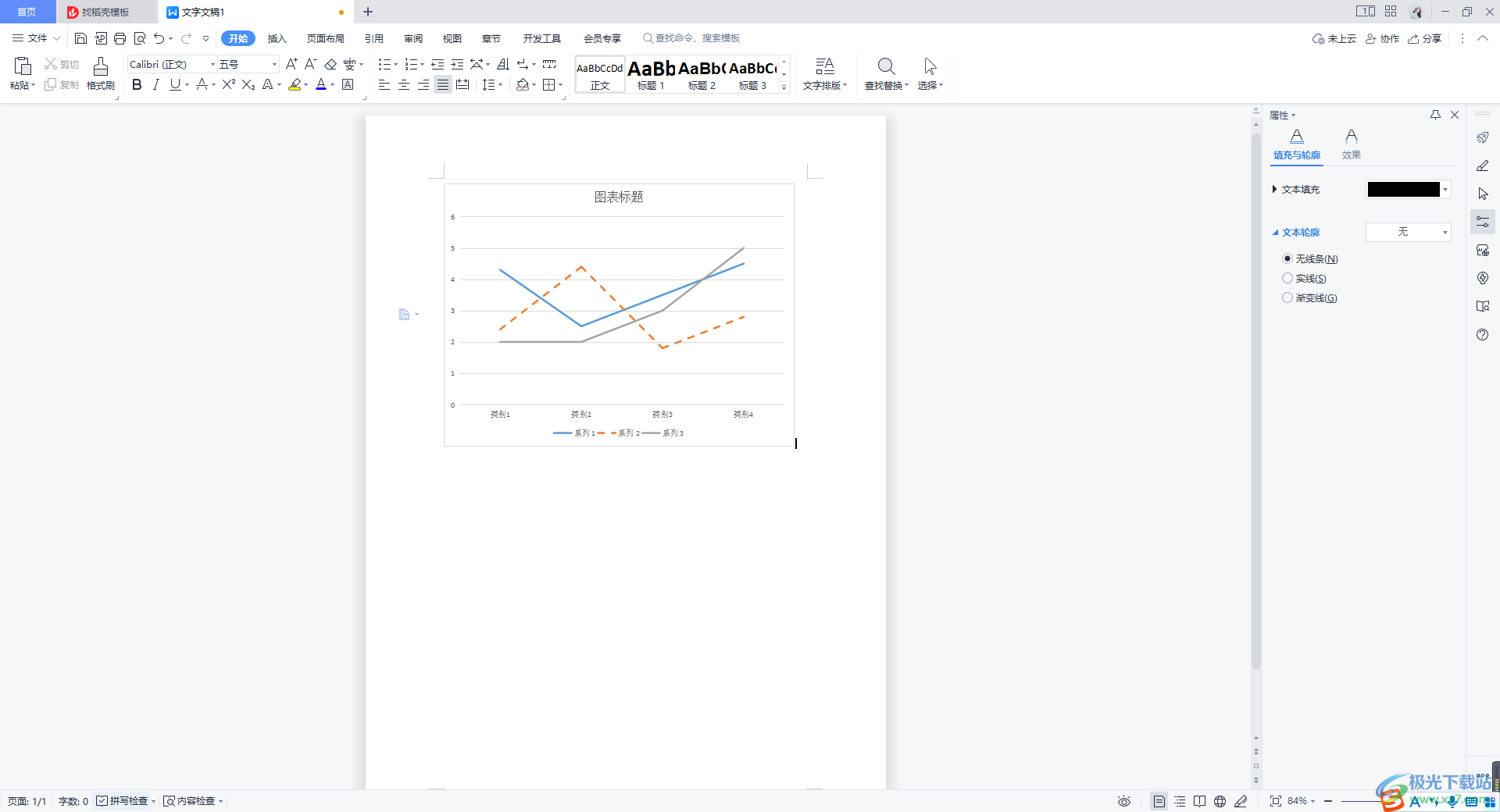
方法步骤
1.在新建的文字文档中,在【插入】选项卡下,将【图表】点击打开,然后在打开的图表窗口中,选择【折线图】样式进行插入。
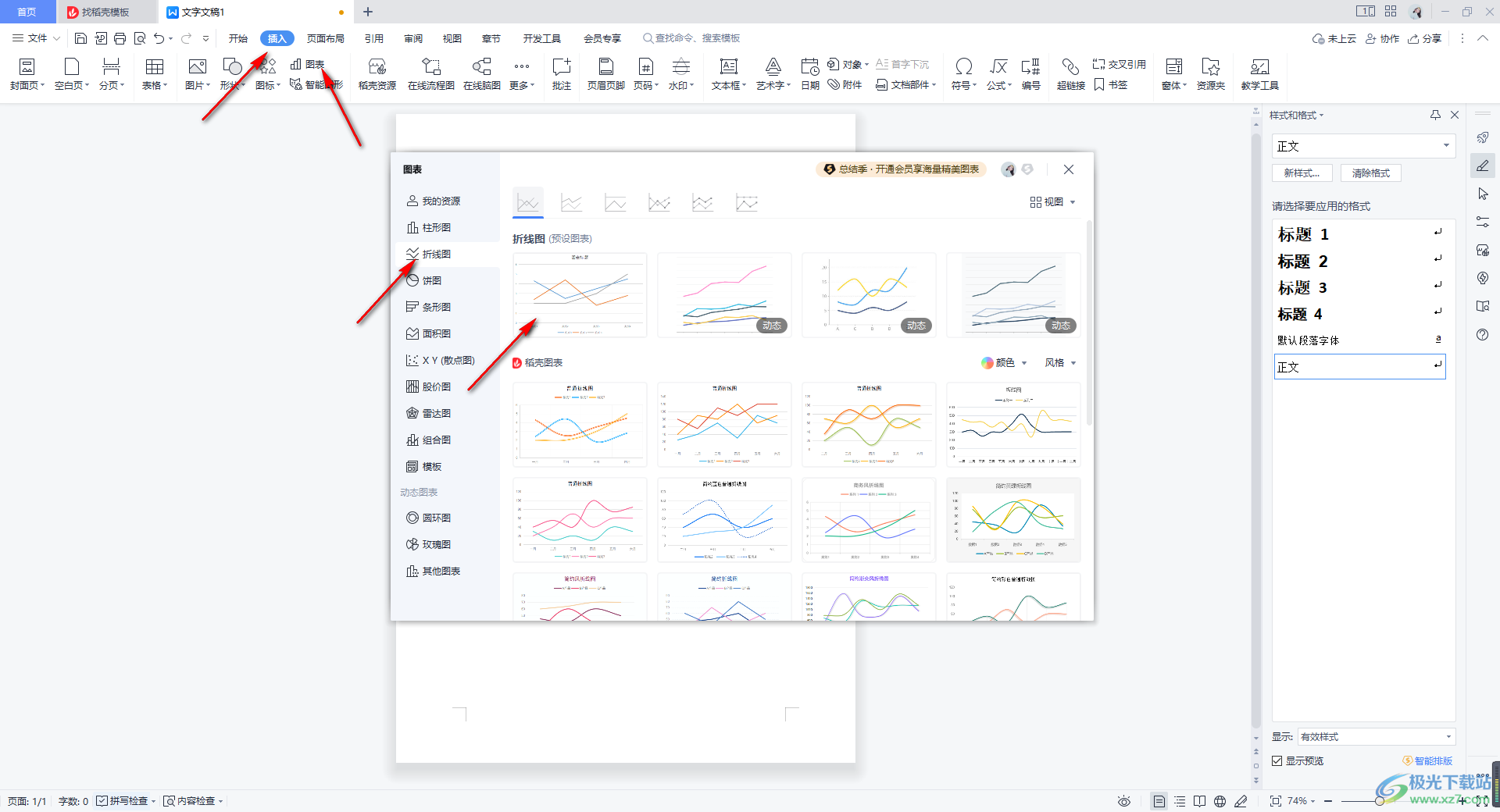
2.插入的折线图的的线条是实线来显示的,如图所示。
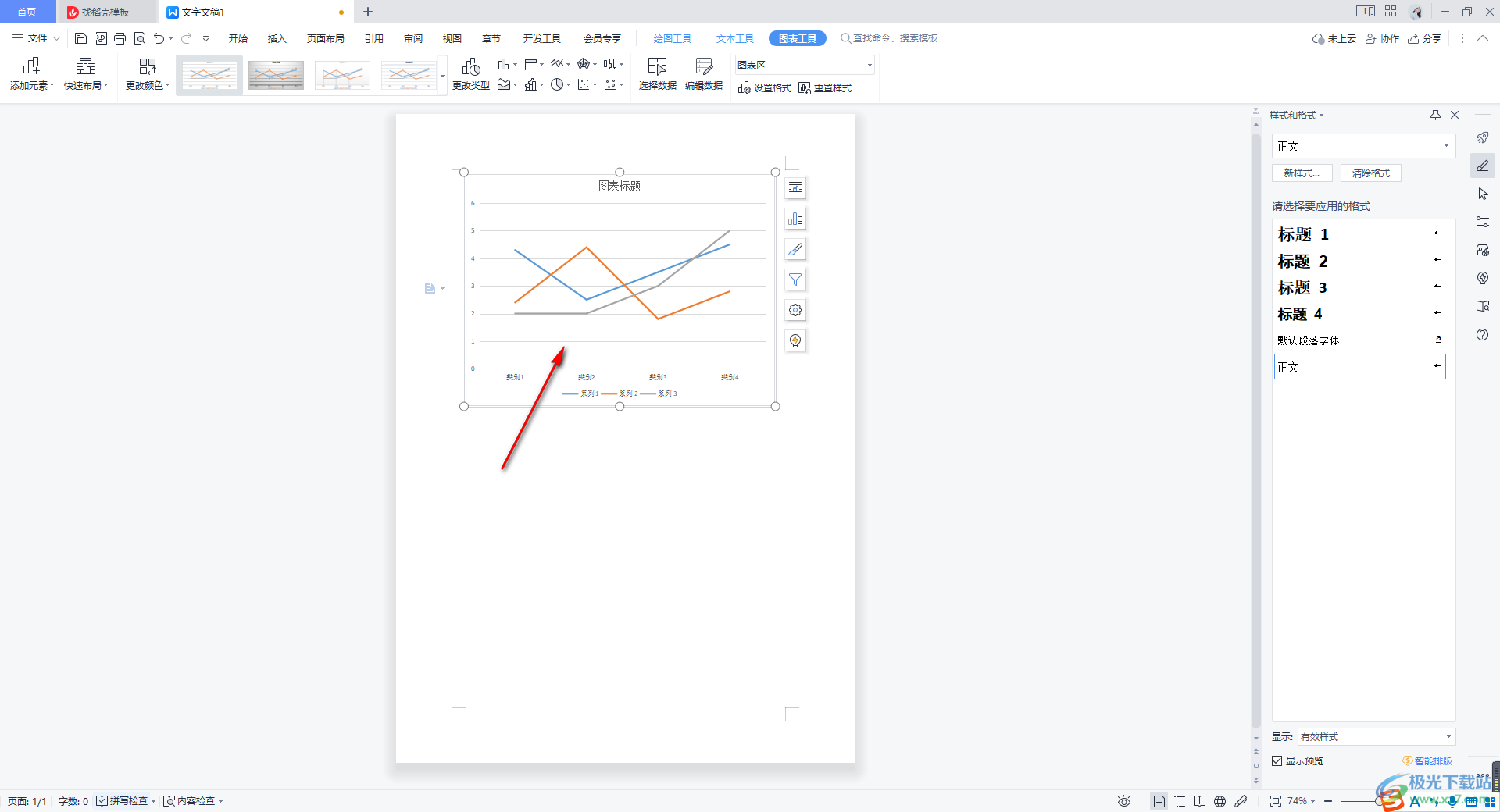
3.如果想要将线条更改成虚线的,那么我们将其中一条线条进行选中,然后右键点击,在出现的菜单选项中选择【设置数据系列格式】。
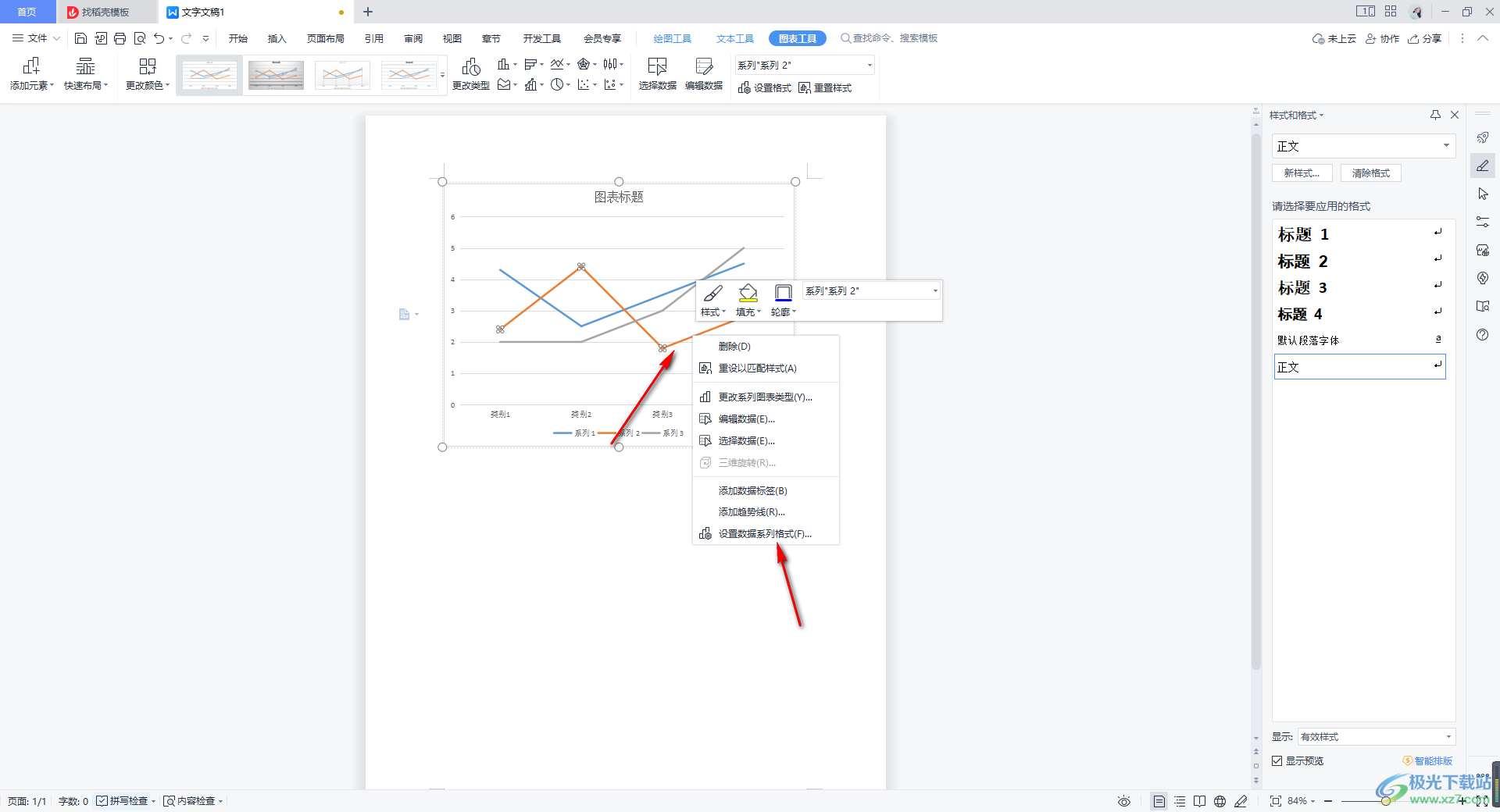
4.这时,我们在右侧的窗口中,将【填充与线条】选项卡进行点击,然后你可以为线条选择一个好看的颜色,之后将【短划线类型】后面的下拉按钮点击打开,选择自己喜欢的虚线线型即可。
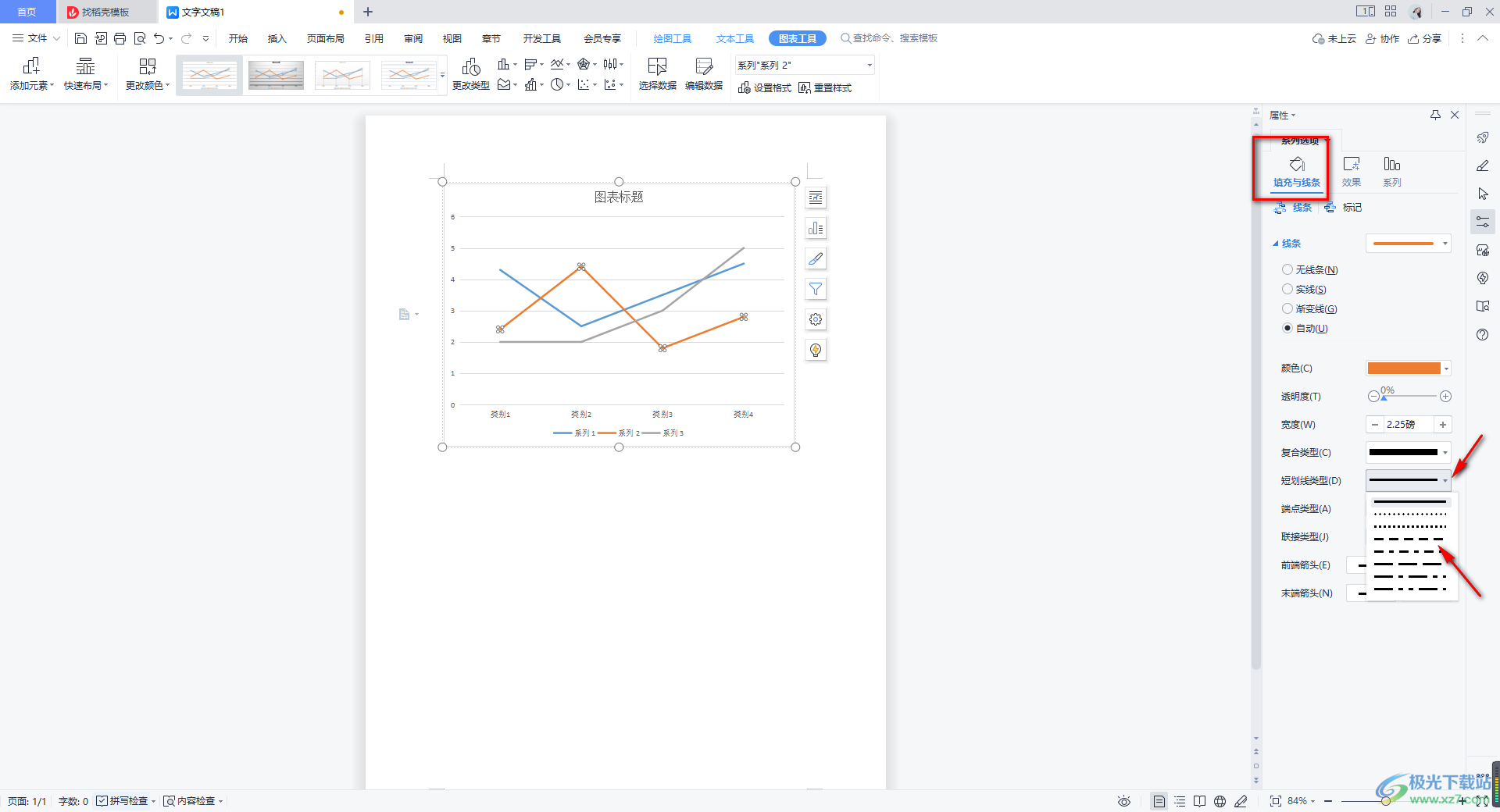
5.之后,我们可以看到折线图中刚刚选中的线条已经变成虚线来显示了,如图所示。
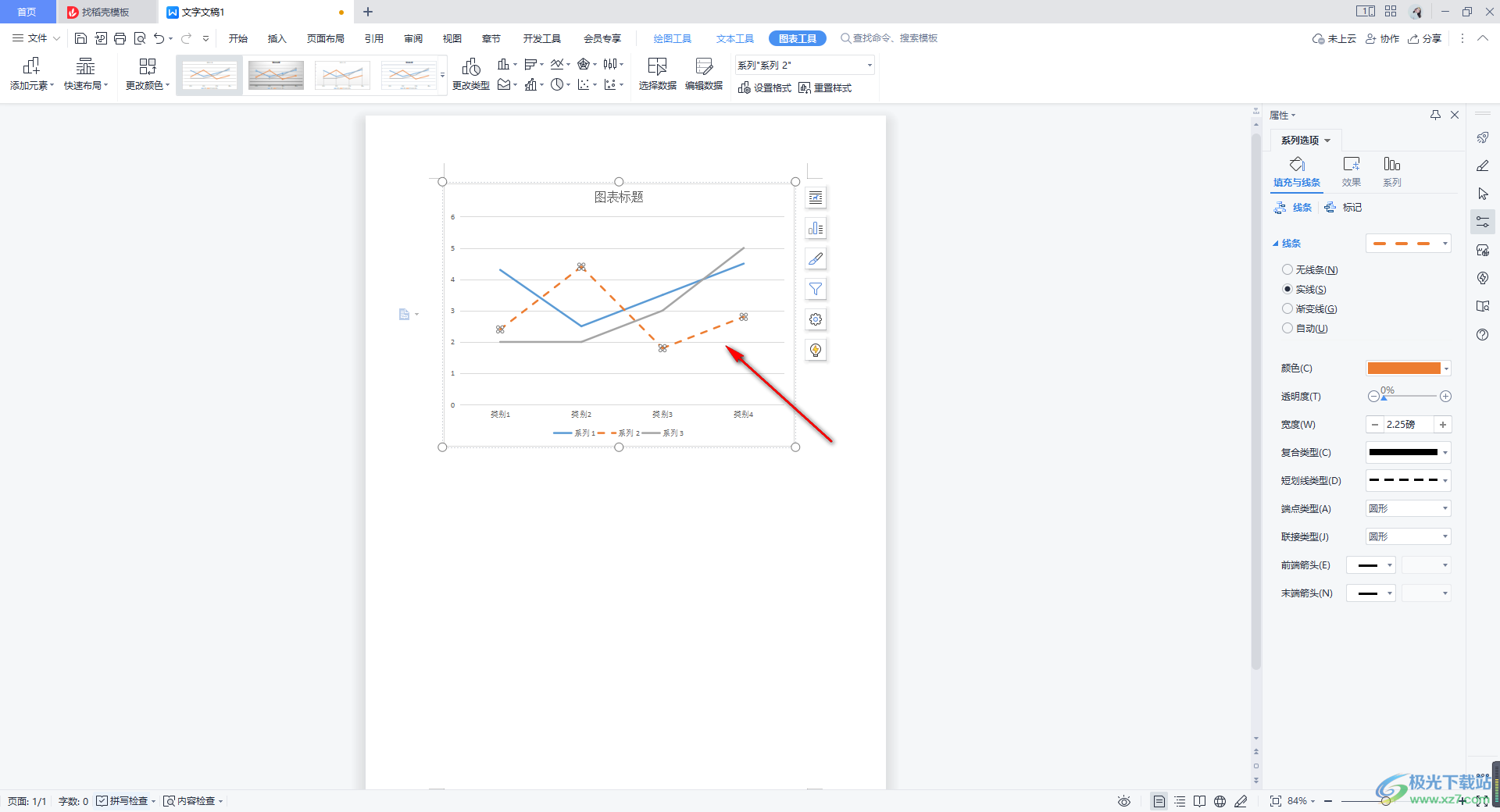
以上就是关于如何使用WPS excel将折线图线条变成虚线来显示的具体操作方法,当你在制作折线图的时候,需要对折线图进行线条类型、颜色以及标签等进行设置的话,那么可以通过上述方法进行操作,从而得到自己需要的一个图表样式,感兴趣的话可以操作试试。

大小:240.07 MB版本:v12.1.0.18608环境:WinAll
- 进入下载
相关推荐
相关下载
热门阅览
- 1百度网盘分享密码暴力破解方法,怎么破解百度网盘加密链接
- 2keyshot6破解安装步骤-keyshot6破解安装教程
- 3apktool手机版使用教程-apktool使用方法
- 4mac版steam怎么设置中文 steam mac版设置中文教程
- 5抖音推荐怎么设置页面?抖音推荐界面重新设置教程
- 6电脑怎么开启VT 如何开启VT的详细教程!
- 7掌上英雄联盟怎么注销账号?掌上英雄联盟怎么退出登录
- 8rar文件怎么打开?如何打开rar格式文件
- 9掌上wegame怎么查别人战绩?掌上wegame怎么看别人英雄联盟战绩
- 10qq邮箱格式怎么写?qq邮箱格式是什么样的以及注册英文邮箱的方法
- 11怎么安装会声会影x7?会声会影x7安装教程
- 12Word文档中轻松实现两行对齐?word文档两行文字怎么对齐?
网友评论